Ghi âm nhiều lượt trong GarageBand trên iPhone hoặc iPad
Tìm hiểu cách nhanh chóng để ghi âm nhiều phiên bản thực hiện (hay ghi âm nhiều lượt) trong GarageBand trên iPhone hoặc iPad.
Với tính năng Ghi âm nhiều lượt, GarageBand tạo ra một lượt mới mỗi khi đầu phát bắt đầu lại từ đầu tiết đoạn. GarageBand sẽ ghi âm từng lượt mới vào cùng một rãnh và mỗi rãnh có thể chứa nhiều lượt ghi. Sau đó, bạn có thể chọn lượt ghi mình thích nhất và xóa những lượt ghi khác. Tính năng Ghi âm nhiều lượt có thể hữu ích khi bạn chơi ngẫu nhiên đoạn nhạc có giọng hát chính hoặc đoạn nhạc đánh riêng và muốn ghi lại một vài phiên bản cho phần thực hiện của mình.
Tắt Automatic song section length (Độ dài tiết đoạn bài hát tự động)
Trong chế độ xem Rãnh, chạm vào ở cạnh phải của thước để mở các chức năng điều khiển tiết đoạn bài hát.
Chạm vào Tiết đoạn A. Nếu bài hát có nhiều tiết đoạn, hãy chạm vào tiết đoạn cuối cùng trong danh sách, sau đó chạm vào .
Nếu tiết đoạn này được đặt thành Tự động, hãy chạm vào nút gạt Tự động để tắt tính năng này, sau đó chạm vào Tiết đoạn bài hát để quay lại danh sách các tiết đoạn của bài hát.
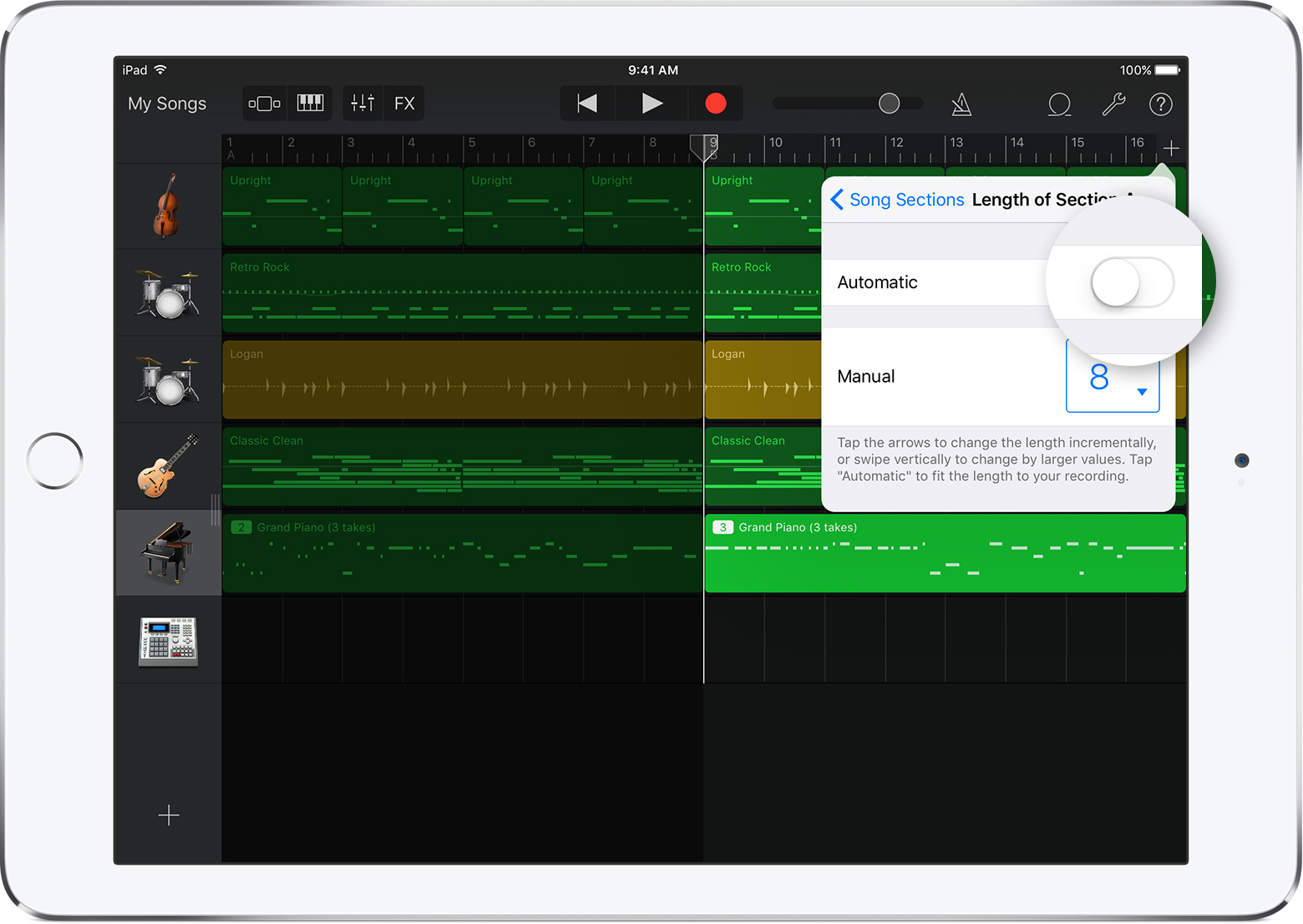
Chạm vào tiết đoạn mà bạn muốn thao tác. Nếu bạn muốn bản ghi bao gồm tất cả các tiết đoạn, hãy chạm vào Tất cả tiết đoạn.
Để đóng các chức năng điều khiển tiết đoạn bài hát, hãy chạm vào vị trí bất kỳ trong chế độ xem Rãnh. Tùy thuộc vào loại thiết bị, bạn có thể cần chạm vào Xong thay vì thao tác trên.
Bật tính năng Ghi âm nhiều lượt
Chạm vào trong thanh điều khiển. Tùy thuộc vào loại thiết bị, bạn có thể cần chạm vào , sau đó chạm vào .
Chạm vào bất cứ rãnh nào, trừ rãnh Drummer.
Chạm vào Cài đặt rãnh ở thanh bên.
Chạm vào Ghi âm, sau đó bật tính năng Ghi âm nhiều lượt.
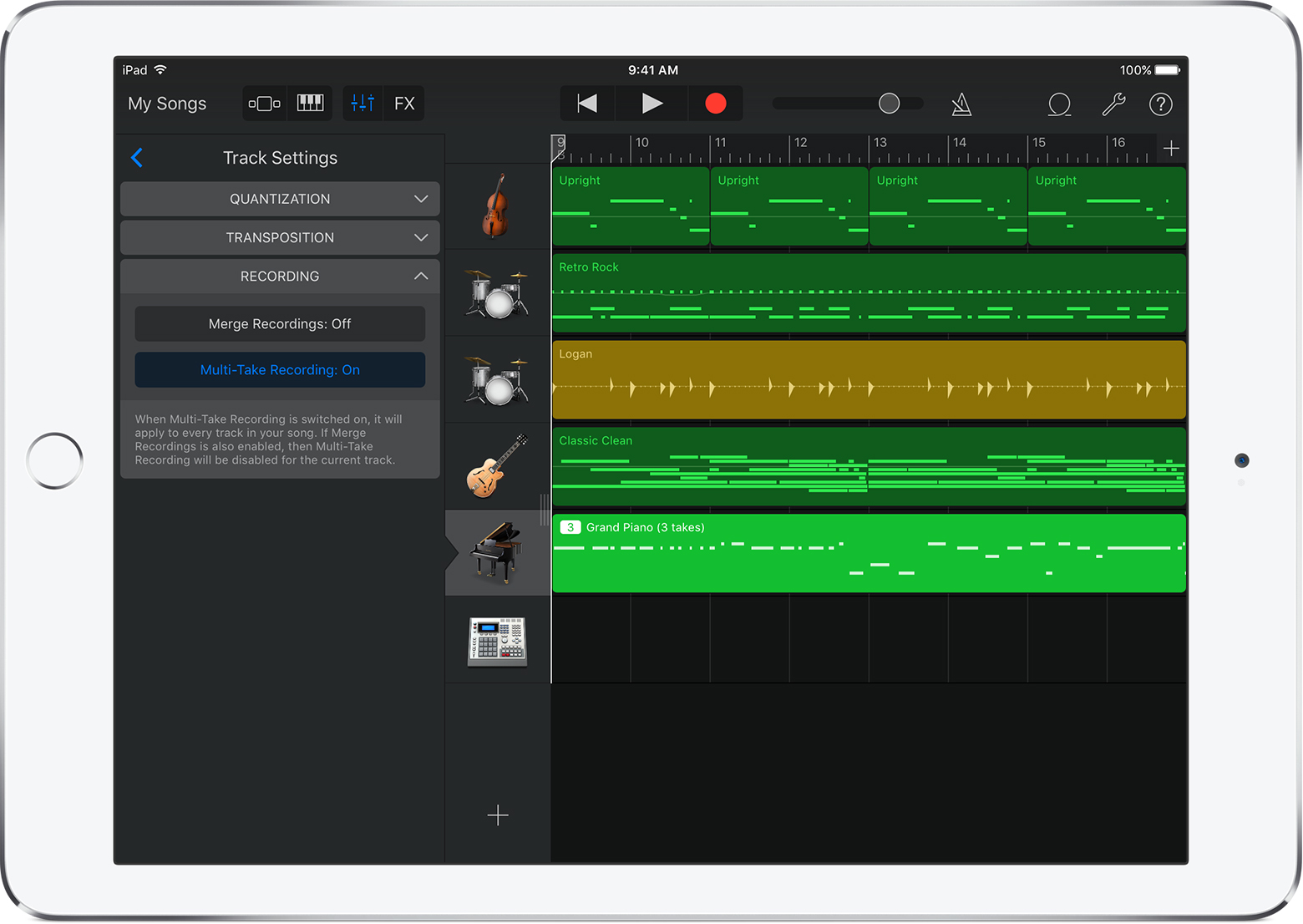
Ghi âm nhiều lượt
Chạm vào rãnh bạn muốn ghi âm hoặc tạo một rãnh mới.
Để bắt đầu ghi âm, hãy chạm vào trong thanh điều khiển. Mỗi khi đầu phát bắt đầu lại từ đầu tiết đoạn, GarageBand sẽ tạo ra một lượt mới trên rãnh.
Chọn một lượt
Khi bạn đã ghi âm xong, hãy chạm hai lần vào vùng mới, chạm vào Lượt, sau đó chọn lượt bạn muốn nghe từ danh sách. Dấu kiểm sẽ xuất hiện bên cạnh lượt được chọn. Bạn có thể chọn lượt trong khi phát lại hoặc khi GarageBand ở chế độ rảnh.
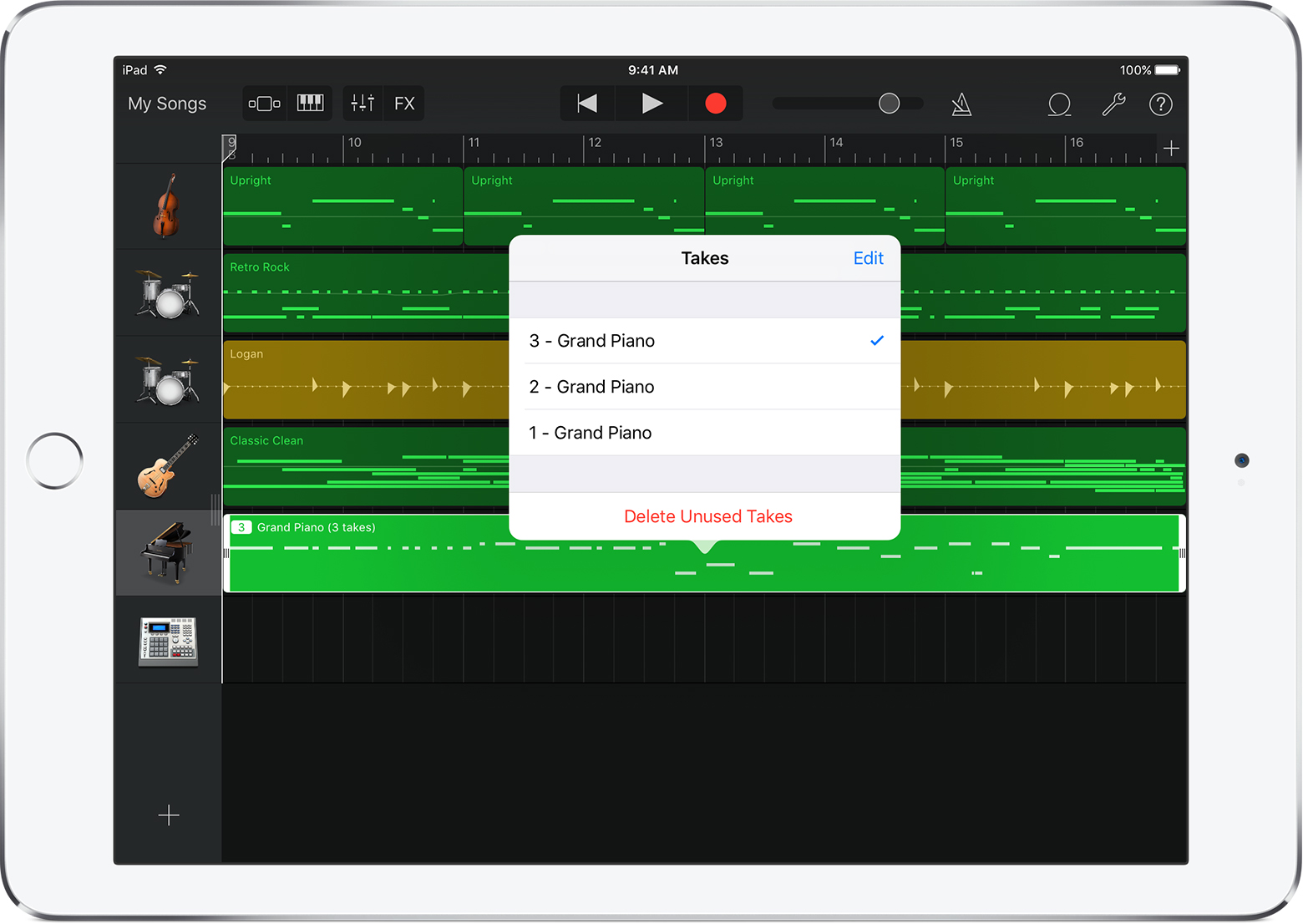
Xóa lượt
Khi đã xác định được lượt mình thích, bạn có thể xóa các lượt khác.
Chạm hai lần vào vùng có nhiều lượt ghi, chạm vào Lượt, sau đó thực hiện bất kỳ thao tác nào sau đây:
Để xóa từng lượt, hãy chạm vào Sửa, xóa các lượt bạn không muốn giữ lại, sau đó chạm vào Xong.
Để xóa tất cả trừ lượt đang được chọn, hãy chạm vào Xóa lượt không dùng.
Bạn cần trợ giúp thêm?
Hãy cho chúng tôi biết thêm về những gì đang xảy ra và chúng tôi sẽ đề xuất những việc bạn có thể làm tiếp theo.